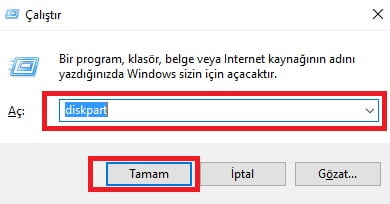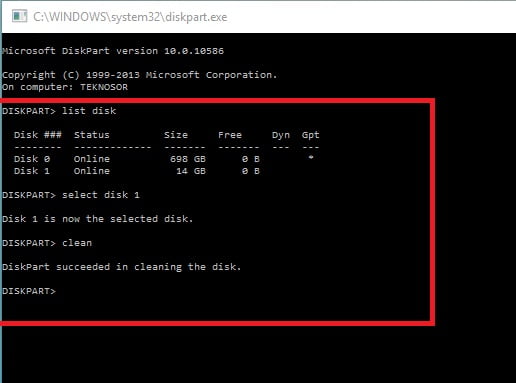Giriş seviyesi kullanıcılar tarafından pek te kullanılmayan Windows komut satırı, kritik durumlarda adeta hayat kurtarabiliyor. Örneğin dosya sistemi bozulmuş bir Usb Flash belleğiniz, Hard diskiniz ya da hafıza kartınız var, Windows gezgini üzerinden biçimlendirme işlemi yapmak istediğinizde hata veriyorsa bu yazımız tam size göre. Bu yazıda anlatılan adımları uygulayarak kullanılamaz durumda olan cihazınızı çalışır hale getirebilirsiniz.
Dikkat: Bu makaledeki adımları uyguladığınızda işlem yapacağınız diskteki tüm veriler kalıcı olarak silinir. Hatalı uygulama ya da herhangi bir nedenden dolayı cihazınızda ya da diskinizde oluşabilecek problemlerden www.teknodestek.com.tr sorumlu tutulamaz.

Aşağıdaki adımları takip edelim;
- Windows tabanlı bilgisayarımızdan Başlat+R tuş kombinasyonunu uygulayarak Çalıştır penceresini ekrana getirelim.
- Çalıştır penceresine ‘’diskpart’’ yazdıktan sonra Tamam’a tıklayalım.
- Diskpart uygulaması komut isteminde açıldı.

- Sorun yaşadığımız ve biçimlendirmek istediğimiz diski bilgisayarımıza taktıktan sonra ‘’list disk’’ yazalım ve Enter’a basalım.
- Bilgisayardaki diskler listelenmiş oldu. Bizim işlem yapacağımız disk, 14 GB görünen Disk 1
- Dolayısıyla disk 1’i seçmek için ‘’select disk 1’’ komutunu yazalım ve Enter’a basalım.
- Disk 1 seçili duruma geldi, son olarak ‘’clean’’ komutunu yazarak Enter’a basalım.
- Yukarıda görüldüğü gibi Clean komutunu da verdikten sonra ‘’Diskpart succeeded in cleaning the disk.’’ Yazısını görürseniz işlem başarı ile tamamlanmış demektir.
- Diski tekrar kullanmak için; Bilgisayar/Sağ tık >> Disk Yönetimi seçeneklerine tıklayalım.
- Aşağıdaki ekran alıntısında da görüldüğü gibi biçimlendirilen disk ‘’Ayrılmamış Alan’’ olarak görünüyor. Kullanıma açmak için ayrılmamış alanın üzerine gidip ‘’Sağ tık’’ yapalım ve ‘’Yeni Basit Birim’’ seçeneğine tıklayalım.
- Yeni Basit Birim seçeneğine tıkladıktan sonraki işlemler. Yeni satın alınan ya da biçimlendirilen her diskte yapılan klasik birim oluşturma işlemidir. Bu konu ile ilgili ayrıntılı bilgi almak için buraya tıklayınız. (ilgili makalenin linki eklenecek)